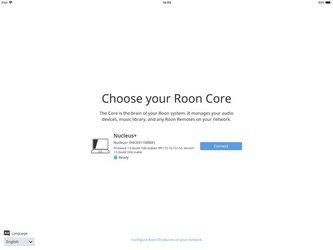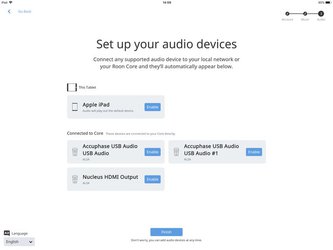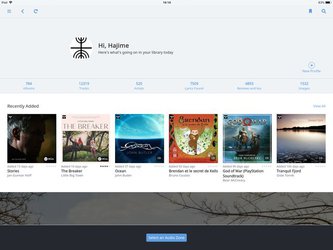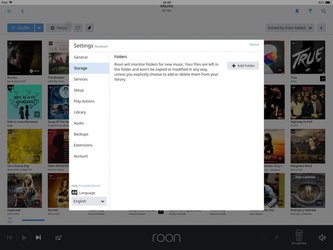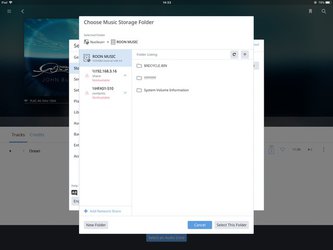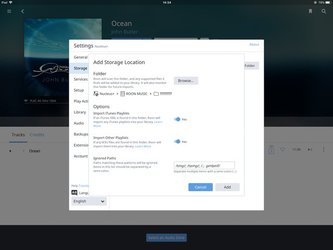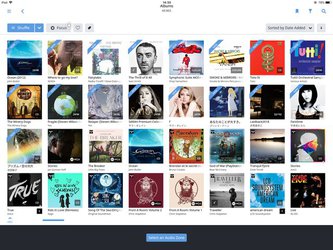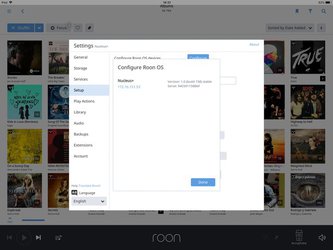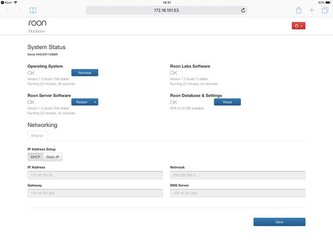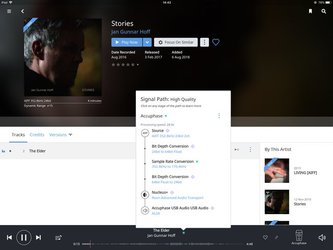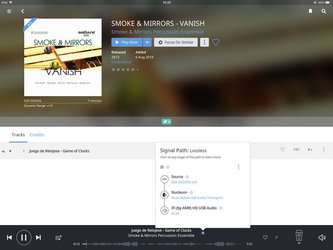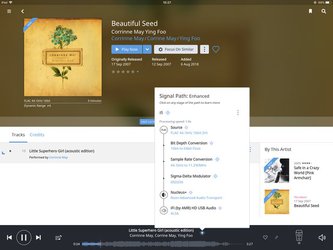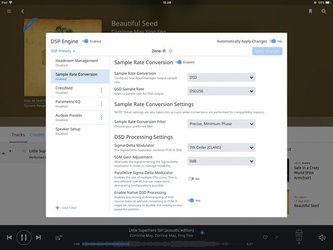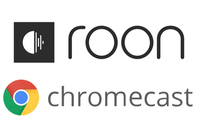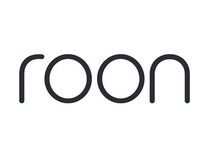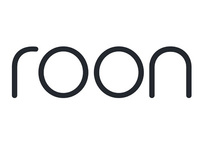日本未導入製品を検証
Roonが開発した初の“純正サーバー”「Nucleus」を試す。音質や操作性をパソコンと比較
■質感の高いアルミダイキャスト筐体を採用。ファンレス仕様を実現
前置きが長くなってしまったが、ここでいよいよNucleusの登場である。なお、今回は上位モデルの「Nucleus+」を試用した。
オーディオ機器らしからぬパッケージを開けると、Nucleusが姿を現す。
Nucleusのシャーシはアルミダイキャストの一体型で、シャーシ全体をヒートシンクとして使うことでファンレスを実現している。ダークグレーの筐体はコンパクトながら強烈な剛性感があり、心なしかMunich HIGH ENDで見たときよりも仕上げの質感が良くなっているように感じられた。手に持てばずっしりとした重みがある。
入出力端子はHDMI・LAN・USB×2・Thunderboltを搭載。背面左側のボタンで電源のオン/オフを行う。背面に外部電源入力を備えていて、付属する電源アダプターはごくベーシックなものだ。Nucleusは直接USB-DACと組み合わせるもよし、Roon Readyプレーヤーと組み合わせるもよしだが、USB-DACを使う場合でも操作のためにネットワーク接続は必須となる。
Nucleusは2.5インチのHDDまたはSSDをストレージとして搭載可能で、その際は底面のパネルを外して行う(出荷時には音源用のストレージは搭載されておらず、ユーザーはNucleusに自身でストレージを取り付けるか、外付けのストレージを利用する必要がある。いずれにしろ、音源用のストレージはユーザー自身が用意することになる)。
■Nucleusをセットアップする
オプションのデジタル入力ボード「DAC-40」を搭載したアキュフェーズのプリメインアンプ「E-370」をUSBで接続し、Nucleusを起動する。
ここからの操作は、すべてiPadのRoon Remoteから行う。Nucleus+はあっという間に起動し、Roon RemoteのCore選択画面に現れた。音源の追加はとりあえずスキップする。
この段階でアキュフェーズのUSB入力を認識し、使用可能になっている。セットアップが完了すると、見慣れたトップ画面が表示される。この時はまだローカルの音源を追加していないため、ライブラリはTIDALの音源のみとなっている。
ここで音源を保存するストレージとしてポータブルタイプのUSB HDDをNucleusに接続。iPadのRoon Remoteから設定を行った。「Settings」→「Storage」から接続したUSB HDDを選択する。すると無事にストレージ内の音源が読み込まれた。
■NucleusからRoonの音楽を再生。動作は高速かつ軽快だ
NucleusはPCとまったく同じようにRoonを使うことができる。強いて違いを挙げるとすれば、Roon OS搭載機専用の設定画面が用意されていることくらいだ。「Setup」からRoon OS devicesの設定画面に入れる。Roon OSの設定はブラウザで行う。
Nucleus+の動作は非常に高速かつ軽快。スクロールは滑らかで、大量のアルバムアートもストレスなく表示される。参考までに、筆者が日常的に使用しているオーディオ用PC(CPU:Core i7-6700T・RAM:16GB)と比べてもまったく遜色なく、むしろNucleus+の方が速いとさえ思ったほどだ。また、ハンドリングの最中に動作が不安定になることもなかった。さすがは専用機といったところか。
今回組み合わせたDAC-40はPCM 192kHz/24bitまでの対応で、DSDは再生できないのだが、Nucleus+は問題なく形式を変換して再生が行えた。
接続するUSB-DACをiFi audio「micro iDSD BL」に変えて、DSD256の音源の再生と、DSD256への変換を試したところ、どちらも問題なく行うことができた。DSDへの変換は高いCPUの能力を必要とするので、Nucleus+では問題なかったが、ノーマルのNucleusではどうなのか気になるところだ。
ファンレス機ということで気になるのは熱だが、シャーシ全体でうまく放熱ができているようで、通常の使用では、むやみに熱を持つという印象はなかった。ただしハイレートのDSD変換など、使う機能によってCPUの負担が増えて発熱が増す場合もある。サイズがコンパクトだからといって、狭い場所に押し込むような設置は避けるべきだろう。
前置きが長くなってしまったが、ここでいよいよNucleusの登場である。なお、今回は上位モデルの「Nucleus+」を試用した。
オーディオ機器らしからぬパッケージを開けると、Nucleusが姿を現す。
Nucleusのシャーシはアルミダイキャストの一体型で、シャーシ全体をヒートシンクとして使うことでファンレスを実現している。ダークグレーの筐体はコンパクトながら強烈な剛性感があり、心なしかMunich HIGH ENDで見たときよりも仕上げの質感が良くなっているように感じられた。手に持てばずっしりとした重みがある。
入出力端子はHDMI・LAN・USB×2・Thunderboltを搭載。背面左側のボタンで電源のオン/オフを行う。背面に外部電源入力を備えていて、付属する電源アダプターはごくベーシックなものだ。Nucleusは直接USB-DACと組み合わせるもよし、Roon Readyプレーヤーと組み合わせるもよしだが、USB-DACを使う場合でも操作のためにネットワーク接続は必須となる。
Nucleusは2.5インチのHDDまたはSSDをストレージとして搭載可能で、その際は底面のパネルを外して行う(出荷時には音源用のストレージは搭載されておらず、ユーザーはNucleusに自身でストレージを取り付けるか、外付けのストレージを利用する必要がある。いずれにしろ、音源用のストレージはユーザー自身が用意することになる)。
■Nucleusをセットアップする
オプションのデジタル入力ボード「DAC-40」を搭載したアキュフェーズのプリメインアンプ「E-370」をUSBで接続し、Nucleusを起動する。
ここからの操作は、すべてiPadのRoon Remoteから行う。Nucleus+はあっという間に起動し、Roon RemoteのCore選択画面に現れた。音源の追加はとりあえずスキップする。
この段階でアキュフェーズのUSB入力を認識し、使用可能になっている。セットアップが完了すると、見慣れたトップ画面が表示される。この時はまだローカルの音源を追加していないため、ライブラリはTIDALの音源のみとなっている。
ここで音源を保存するストレージとしてポータブルタイプのUSB HDDをNucleusに接続。iPadのRoon Remoteから設定を行った。「Settings」→「Storage」から接続したUSB HDDを選択する。すると無事にストレージ内の音源が読み込まれた。
■NucleusからRoonの音楽を再生。動作は高速かつ軽快だ
NucleusはPCとまったく同じようにRoonを使うことができる。強いて違いを挙げるとすれば、Roon OS搭載機専用の設定画面が用意されていることくらいだ。「Setup」からRoon OS devicesの設定画面に入れる。Roon OSの設定はブラウザで行う。
Nucleus+の動作は非常に高速かつ軽快。スクロールは滑らかで、大量のアルバムアートもストレスなく表示される。参考までに、筆者が日常的に使用しているオーディオ用PC(CPU:Core i7-6700T・RAM:16GB)と比べてもまったく遜色なく、むしろNucleus+の方が速いとさえ思ったほどだ。また、ハンドリングの最中に動作が不安定になることもなかった。さすがは専用機といったところか。
今回組み合わせたDAC-40はPCM 192kHz/24bitまでの対応で、DSDは再生できないのだが、Nucleus+は問題なく形式を変換して再生が行えた。
接続するUSB-DACをiFi audio「micro iDSD BL」に変えて、DSD256の音源の再生と、DSD256への変換を試したところ、どちらも問題なく行うことができた。DSDへの変換は高いCPUの能力を必要とするので、Nucleus+では問題なかったが、ノーマルのNucleusではどうなのか気になるところだ。
ファンレス機ということで気になるのは熱だが、シャーシ全体でうまく放熱ができているようで、通常の使用では、むやみに熱を持つという印象はなかった。ただしハイレートのDSD変換など、使う機能によってCPUの負担が増えて発熱が増す場合もある。サイズがコンパクトだからといって、狭い場所に押し込むような設置は避けるべきだろう。
次ページパソコンとNucleusでどこまで音は変わるのか? 比較してみた